
Les feuilles peuvent être protégées et non protégées à partir du menu Excel.
Microsoft Excel permet aux utilisateurs de protéger les données contenues dans leurs feuilles de calcul contre toute modification ou suppression par d'autres personnes qui consultent ou partagent le fichier. La protection d'Excel peut être personnalisée pour répondre aux besoins individuels en protégeant un classeur entier, une feuille de calcul ou des cellules individuelles dans le fichier. Un simple ensemble de commandes déprotége le fichier pour permettre l'édition par d'autres, ou vous pouvez appliquer un mot de passe pour empêcher d'autres d'accéder au contenu du fichier.
Microsoft Excel 2010 et 2013
Étape 1

Ouvrez la feuille de calcul.
Cliquez sur l'onglet "Fichier" et cliquez sur "Ouvrir". Accédez au fichier que vous souhaitez déprotéger, sélectionnez le fichier et cliquez sur "Ouvrir".
Vidéo du jour
Étape 2

Déprotéger la feuille.
Sélectionnez l'onglet « Révision » sur le ruban en haut de l'écran, puis cliquez sur « Déprotéger la feuille » dans le menu Révision.
Étape 3
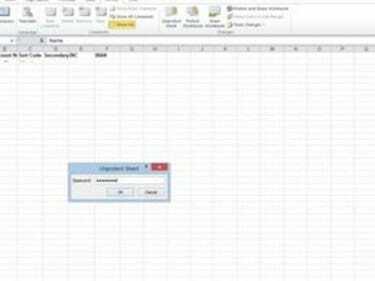
Entrer le mot de passe.
Entrez le mot de passe du fichier si vous y êtes invité.
Microsoft Excel 2003
Étape 1
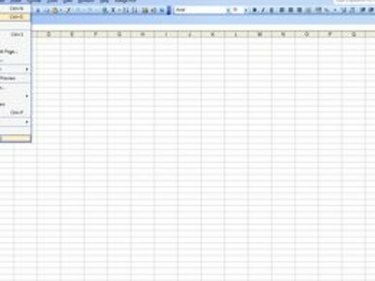
Ouvrez la feuille de calcul.
Cliquez sur "Fichier" dans la barre d'outils, puis sélectionnez "Ouvrir". Accédez au dossier contenant la feuille de calcul protégée. Sélectionnez le fichier et cliquez sur "Ouvrir".
Étape 2
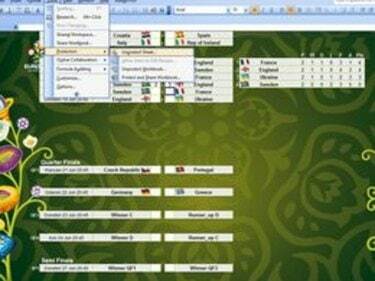
Déprotéger la feuille.
Sélectionnez le menu déroulant "Outils", sélectionnez "Protection" et choisissez "Déprotéger la feuille de calcul".
Étape 3

Entrer le mot de passe.
Entrez le mot de passe du fichier si vous y êtes invité.
Conseil
Il est possible de protéger un classeur Excel entier ou une feuille de calcul particulière dans le classeur. Selon le type de protection défini dans le fichier, le système vous invite automatiquement à « Déprotéger le classeur » ou « Déprotéger la feuille de calcul ».



